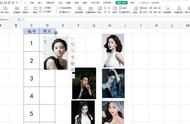今天我们来学习一个excel基础知识,如何批量设置图片为嵌入式图片,使其大小和位置跟随单元格的变动而变化。

这里有两个快捷方法,分别在excel和wps表格中操作。
首先是方法一,我们进入excel表格的操作步骤。
点击任意图片,再按下Ctrl A快捷键组合,全选所有图片。

接下来右击任意图片,在弹出的菜单栏中选择“大小和属性”,将对图片的属性进行设置。

如下图图片格式界面所示,我们选择属性中的“随单元格改变位置和大小”选项。

此时系统会将所有图片的属性设置为嵌入单元格,使得图片的大小和位置会绑定单元格,进行跟随变动。
当我们拉动行高或列宽,图片的大小都会进行变化,而当我们调整数据行的位置时,其中单元格中的图片也会跟着变动位置,而不是仍浮于之前单元格位置的上方。

接下来再介绍方法二,在wps表格中操作。
wps表格有个非常实用的小功能,即“图片嵌入单元格”,这个功能与excel中的图片属性设置并不相同,而是将图片转换为一个单元格内容真正嵌套进单元格内,并通过一个代码在编辑栏中显示。
也就是说图片嵌入单元格后,它实质上是一组代码,显示为图片而已!
下面进入操作,我们仍然先全选所有图片,然后右击鼠标,在菜单栏中点击选项“切换为嵌入单元格图片”。

点击设置完毕,图片将成为单元格内容,而不是浮于单元格上方,并且会自动调整图片大小来适应当前单元格的尺寸。
相比较excel表格,这个功能更快捷和更实用,因为能使图片大小自适应单元格大小。
因此wps嵌入单元格图片是非常有效的调整图片大小尺寸的工具,在一些批量操作中,我们可以将excel文件用wps打开,调整完图片后再打开为excel文件,这样能减少在excel表格中调整的时间。